Windows11 設定の「ホーム」を非表示にする方法を紹介します。
スタートメニューから「設定」を起動すると、「設定」の「ホーム」画面が表示されます。この画面では「推奨の設定」や「デバイスのカスタマイズ」など便利な設定が表示されますが、特に「Microsoftアカウント」をおすすめしてくることが多いです。
ローカルアカウントを使用している方にとっては、この「ホーム」画面が不要に感じるかもしれません。そこで、レジストリエディターを使って「ホーム」を非表示にする方法をご紹介します。
目次
設定の「ホーム」を非表示にする
Windows11 設定の「ホーム」を非表示にするには、以下の操作手順を行ってください。
-
タスクバーの検索ボックスに「regedit」と入力し、「レジストリエディター」を起動します。
-
レジストリエディターが起動したら、こちらのパスに移動します。
HKEY_LOCAL_MACHINE\SOFTWARE\Microsoft\Windows\CurrentVersion\Policies\Explorer
-
画面の右側の何もないところで右クリック→「新規」→「文字列値」を作成し、名前を「SettingsPageVisibility」に設定します。

-
作成したレジストリ「SettingsPageVisibility」をダブルクリックし、値のデータに「hide:home」と入力し、「OK」をクリックします。

-
レジストリの変更を適用するために、パソコンを再起動します。
-
これで「設定」の「ホーム」が非表示になります。ローカルアカウントを使用している方は、よりシンプルで使いやすい設定画面を利用できるようになります。
以上で操作完了です。
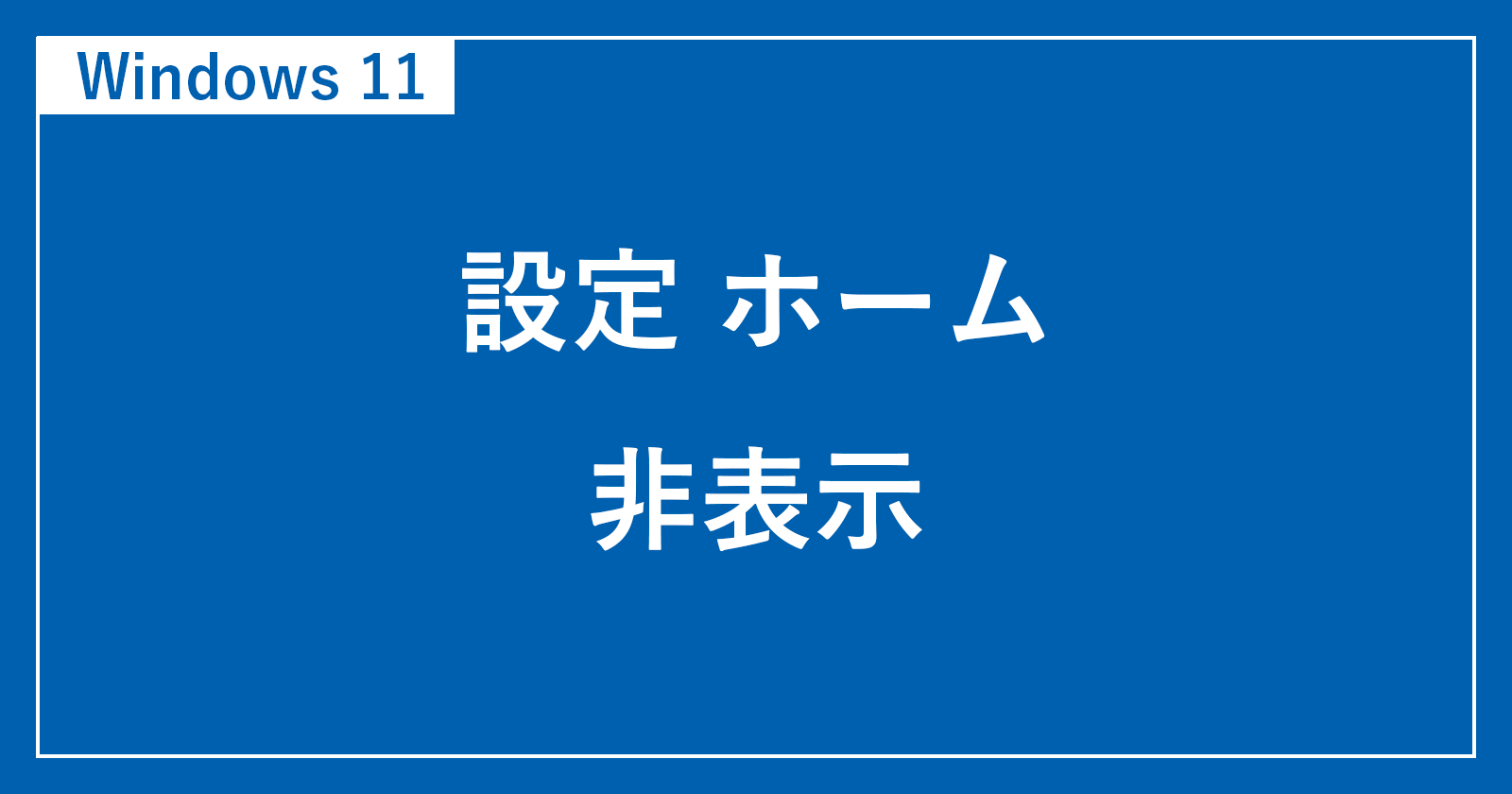
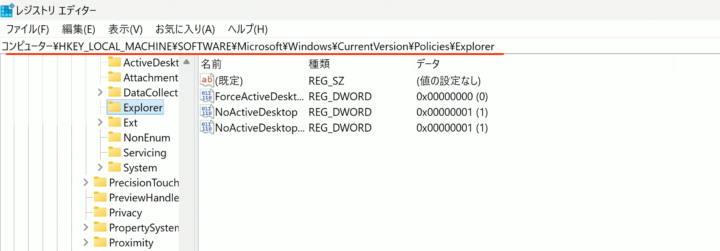
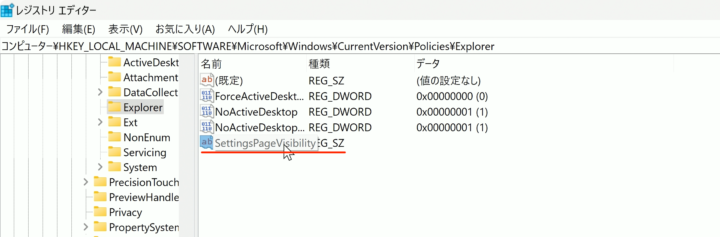
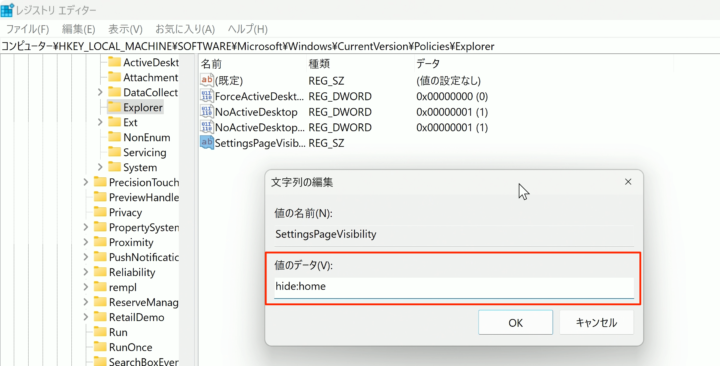








コメント